hosts文件丢失后的解决方法,如何处理win10系统hosts文件丢失问题。
2024-02-01 11:04:26 作者:思玩系统 来源:网络
在我们的电脑中,hosts文件是非常重要的。如果hosts文件丢失了,会影响电脑在操作过程中的各种功能。最近有小伙伴向我们反馈,他们的电脑上的hosts文件丢失了,不知道该怎么找回。下面为大家详细介绍电脑上hosts文件丢失后的找回方法,感兴趣的话就跟着我一起来看看吧!
解决方法
1、点击电脑左下角任务栏中的搜索框。在搜索框中输入“cmd”,然后在搜索结果中找到“命令提示符”,右击它并选择“以管理员身份运行”。
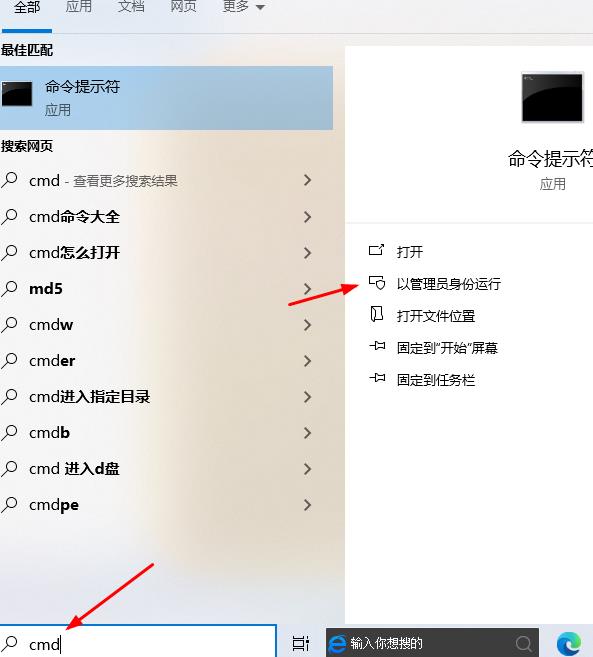
2、在弹出的提示窗口中,点击“是”来确认运行命令提示符的权限。
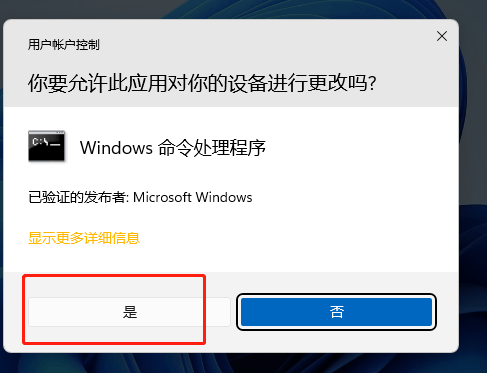
3、进入命令提示符后,输入以下命令:01
for /f %P in ('dir %windir%WinSxShosts /b /s') do copy %P %windir%System32driversetc & echo %P & Notepad %P
然后按下回车键来执行该命令。

4、接下来,耐心等待片刻,在命令提示符中输入“a”,然后按下回车。
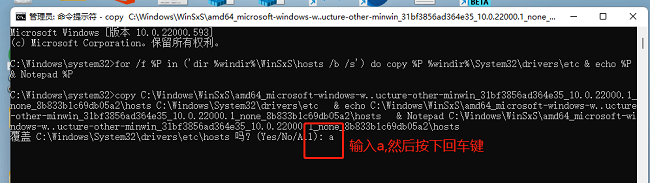
5、丢失的hosts文件就会自动打开了,然后将其关闭即可。
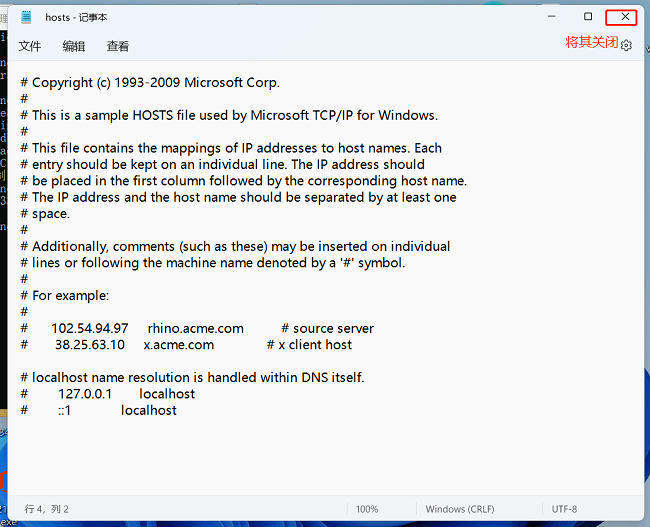
相关教程
- 如何在wps中设置自动保存?设置wps自动保存的步骤。
- Win10 22H2 OS 发布内部版本19045.3996,新增功能并解决一系列问题
- Win10如何在锁屏上启用天气小部件?
- 如何关闭win11推荐的项目?解决win11关闭推荐的项目的方法
- win10系统兼容选项消失了如何恢复?
- 如何在win11系统中打开蓝牙?win11系统缺少蓝牙开关选项的解决方法
- win10系统电池图标消失了如何解决?
- 如何在Win10系统中关闭代理服务器? Win10关闭代理服务器的步骤。
- Win10系统的声音输出设备如何进行设置?Win10设置声音输出设备的方法
- 如何在电脑端开启百度网盘的桌面入口?步骤方法如下。
热门教程
系统推荐
- 1 GHOST WIN8.1 X86 装机专业版 V2020.04 (32位)
- 2 GHOST WIN8.1 X64 装机专业版 V2020.05 (64位)
- 3 GHOST WIN8.1 X86 装机专业版 V2020.05 (32位)
- 4 GHOST WIN8.1 X64 装机专业版 V2020.06 (64位)
- 5 GHOST WIN8.1 X86 装机专业版 V2020.06 (32位)
- 6 GHOST WIN8.1 X64 装机专业版 V2020.07(64位)
- 7 GHOST WIN8.1 X86 装机专业版 V2020.07 (32位)
- 8 GHOST WIN8.1 64位装机专业版 V2020.08
最新教程
-
如何在Win10设置中启用声音可视化通知功能?
2024-03-11
-
Win10双系统中如何删除一个系统?Win10双系统删除一个系统的步骤
2024-03-11
-
如何将wps文档导入的目录变成虚线?
2024-03-11
-
Win10系统如何进行虚拟内存的优化?Win10系统虚拟内存的优化方法
2024-03-11
-
如何在谷歌浏览器中启用拼写检查?启用拼写检查的方法。
2024-03-11
-
Win10电脑的设置方法允许桌面应用访问相机。
2024-03-11
-
如何在UltraEdit中取消自动检查更新?UltraEdit取消自动检查更新的方法
2024-03-11
-
如何解决win10打开软件时频繁跳出弹窗提示?如何关闭win10的弹窗提示功能?
2024-03-11
-
Win11开机音频文件存储在哪里?Win11开机音频文件位置指南.
2024-03-11
-
如何在EmEditor中设置文件的默认打开编码方式?
2024-03-11